国旅手游网提供好玩的手机游戏和手机必备软件下载,每天推荐精品安卓手游和最新应用软件app,并整理了热门游戏攻略、软件教程、资讯等内容。欢迎收藏
网友怪珈提问:ps中快速找到画布中心点的具体操作方法有
很多用户不知道ps中画布的中心点在哪?今日在此就为大伙带来了ps中快速找到画布中心点的具体操作方法,感兴趣的快去下文看看吧!
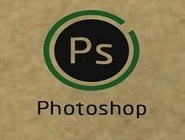
1、打开ps,新建一张画布
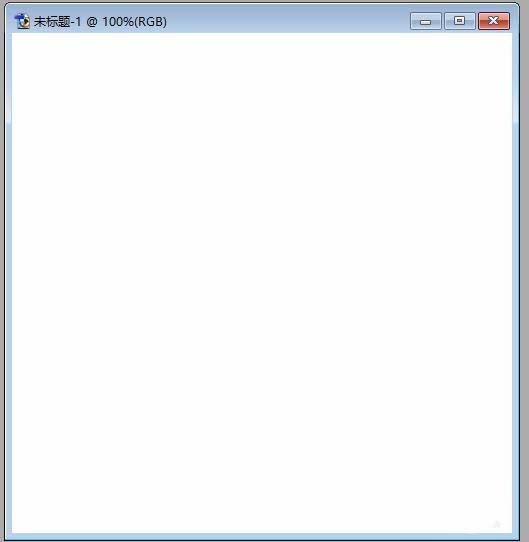
2、按Ctrl+A选取整张画布
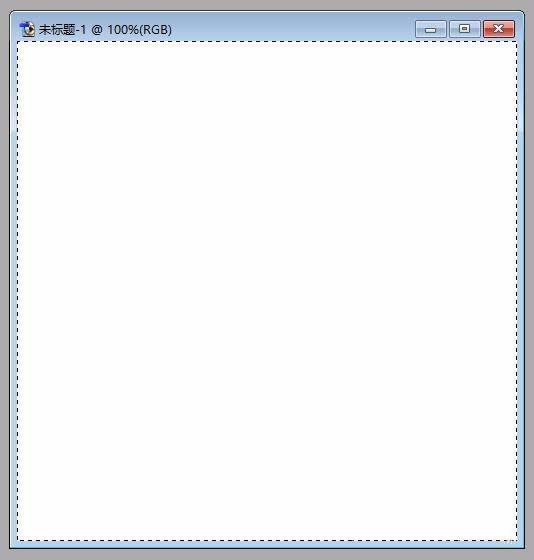
3、按Ctrl+T调整,此时会看到画布的中心点,那怎么定位呢
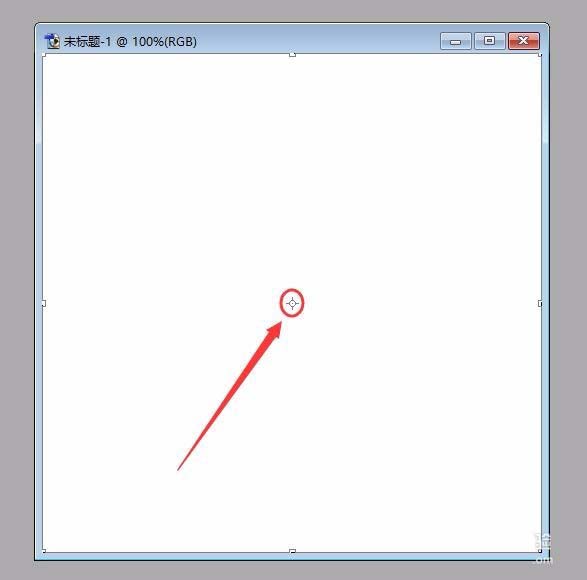
4、点击菜单栏“视图”》“标尺”,画布的上方和左侧会出现两条标尺
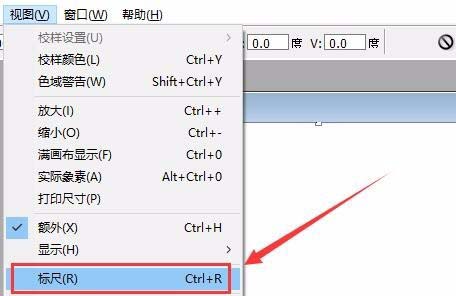
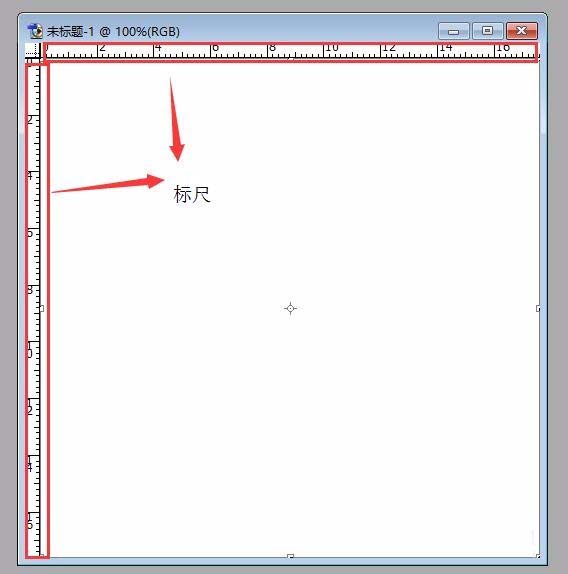
5、点击标尺拉出参照线,移到中心点位置
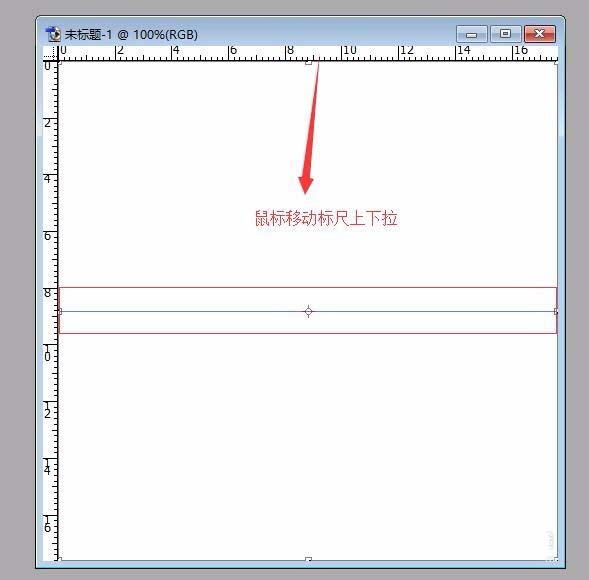
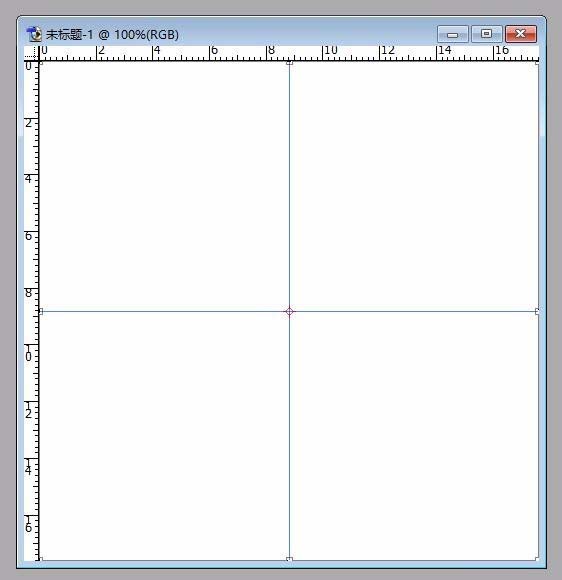
6、按确定键Enter取消调整,Ctrl+D取消选区,我们就获得了两条垂直参照线,交点即是画布的中心点
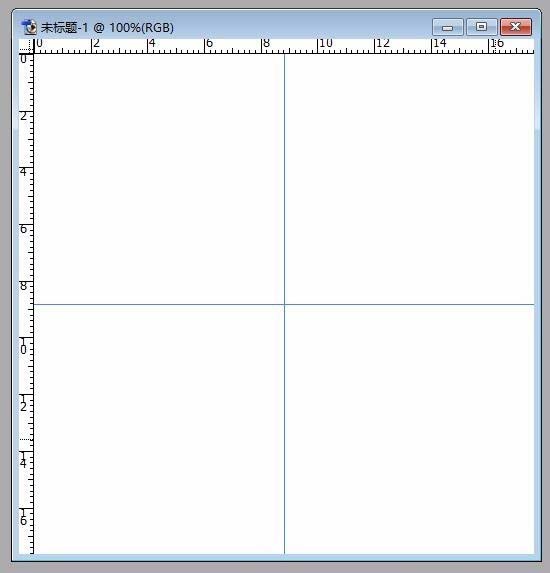
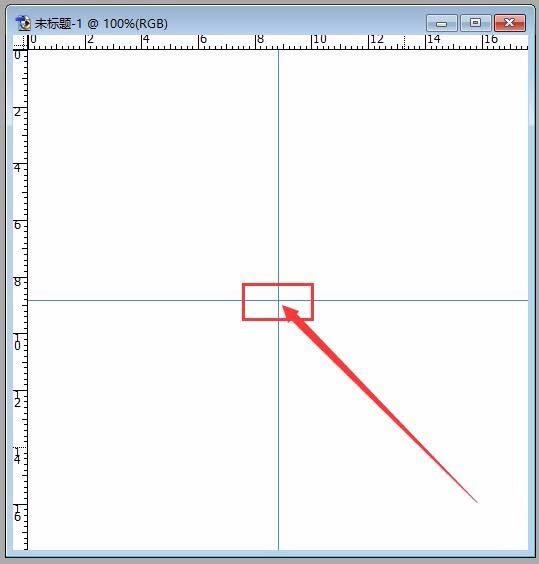
根据以上为你们分享的ps快速找到画布中心点的具体操作方法,你们是不是都学会啦!
关于《ps中快速找到画布中心点的具体操作方法》相关问题的解答纠结小编就为大家介绍到这里了。如需了解其他软件使用问题,请持续关注国旅手游网软件教程栏目。
版权声明:本文内容由互联网用户自发贡献,该文观点仅代表作者本人。本站仅提供信息存储空间服务,不拥有所有权,不承担相关法律责任。如果发现本站有涉嫌抄袭侵权/违法违规的内容,欢迎发送邮件至【1047436850@qq.com】举报,并提供相关证据及涉嫌侵权链接,一经查实,本站将在14个工作日内删除涉嫌侵权内容。
本文标题:【ps中快速找到画布中心点的具体操作方法是[ps中快速找到画布中心点的具体操作方法是什么]】
本文链接:http://www.citshb.com/class340834.html
